時間:2017-01-16 來源:互聯網 瀏覽量:
電腦更新到win10之後發現默認的視頻播放器被篡改,這讓以前用習慣了別的播放器的網友們覺得很不順手。那麼win10電腦默認播放器怎麼設置?下麵讓我來給大家介紹下吧,希望對大家有所幫助。
win10默認播放器設置方法:
1、我們點擊選擇win10係統頁麵左下角如圖所示的係統圖標,然後點擊設置;
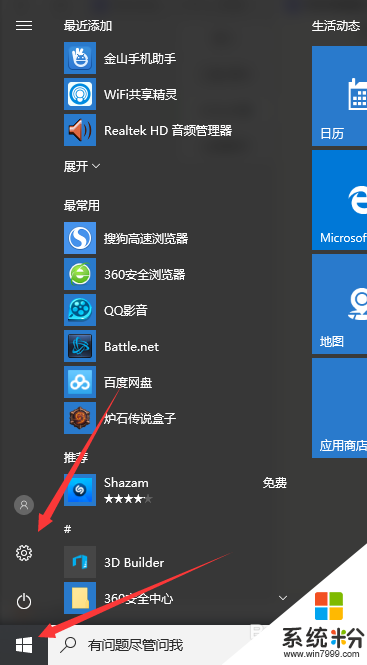
2、點擊進入設置界麵後,我們點擊選擇係統;
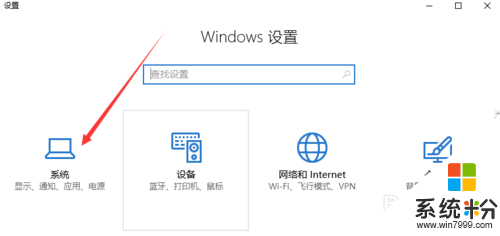
3、然後點擊選擇如圖所示的默認應用;
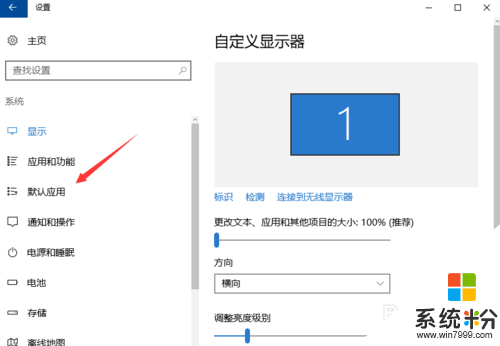
4、點擊選擇視頻播放器,然後點擊選擇一個你想設置為默認的視頻播放器的軟件即可;
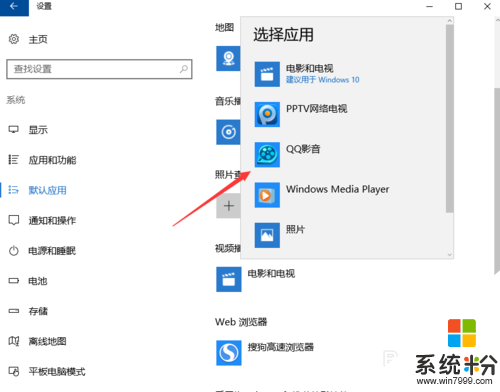
5、對於一些特殊的視頻格式,可能會要求用到下麵的這一步,我們點擊選擇按文件類型指定播放器,然後將一些特殊視頻格式也自定義一下默認播放器即可。一般來說,以上4步就可以了!
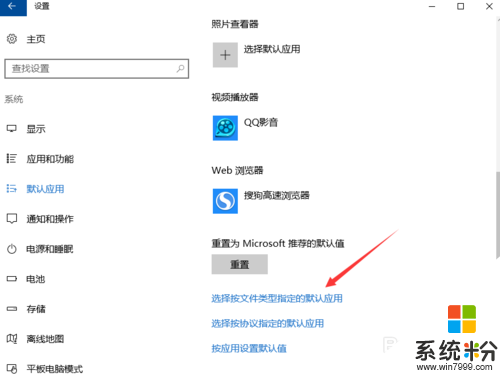
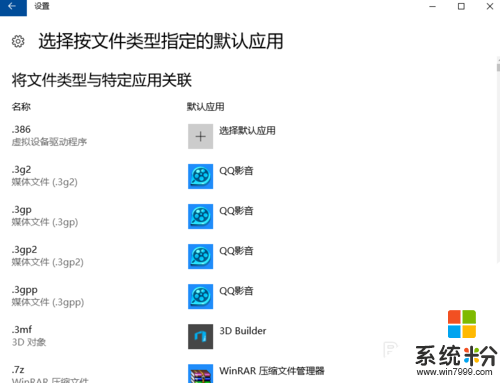
以上就是【win10電腦默認播放器怎麼設置】全部的操作,不知道大家理解了沒?想嚐試最新的電腦係統下載的話,可以上係統粉查找。